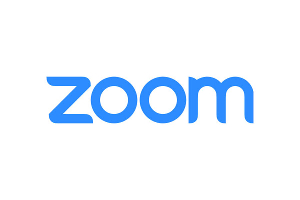トップページ物件数の変更
トップページ物件数を変更します。
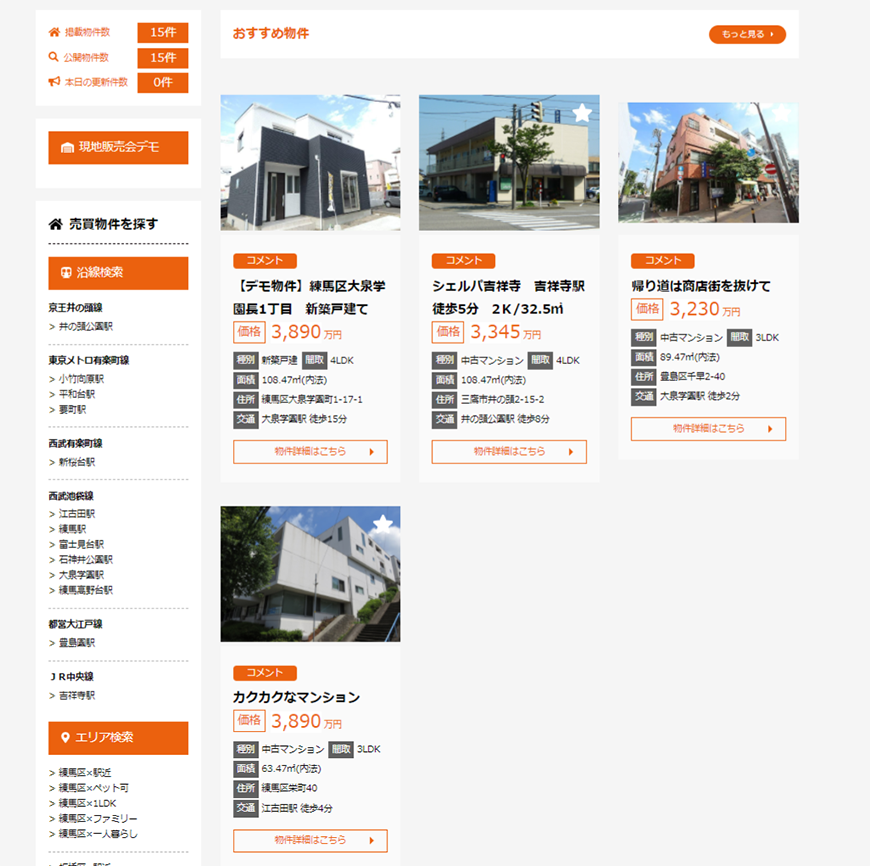
「おすすめ物件」、「新築戸建て」、「中古マンション」など、それぞれのカテゴリで表示したい物件数を設定できます。
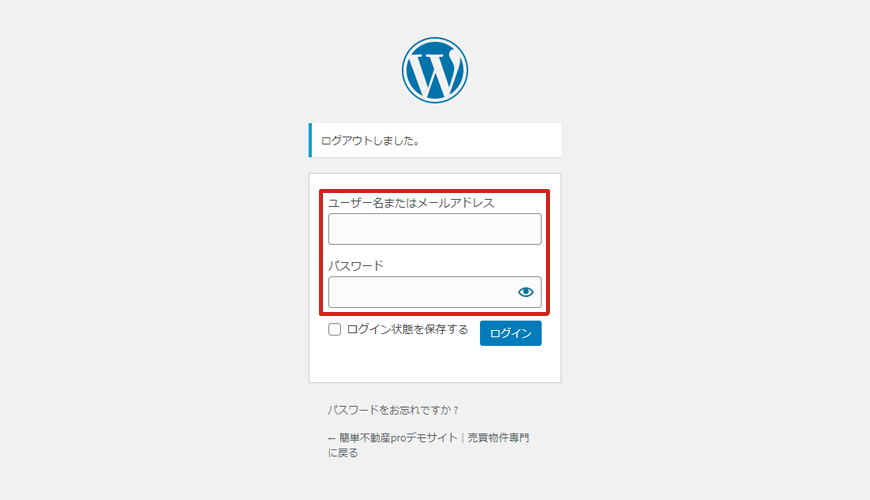
管理画面を表示します。
ID・パスワードでログインします。
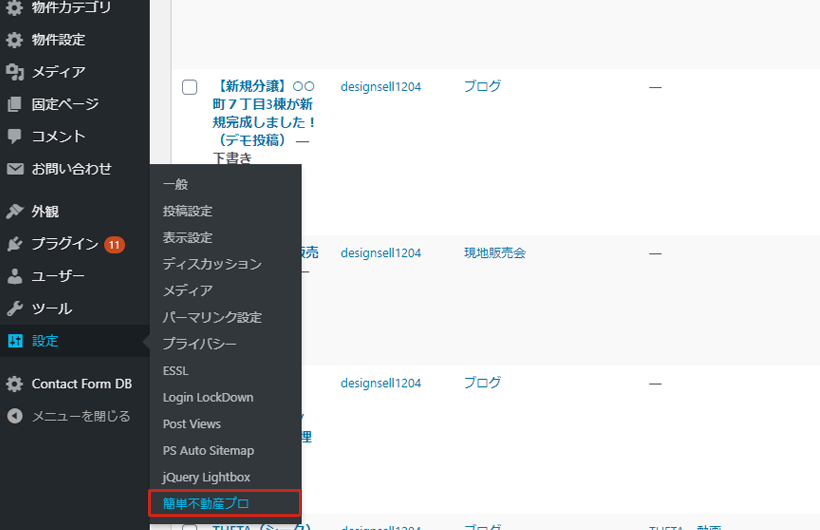
管理画面のメニューから「設定 > 不動産プロ」を選びます。
「簡単不動産プロ テーマオプション」の表示になります。「トップページ」を選びます。
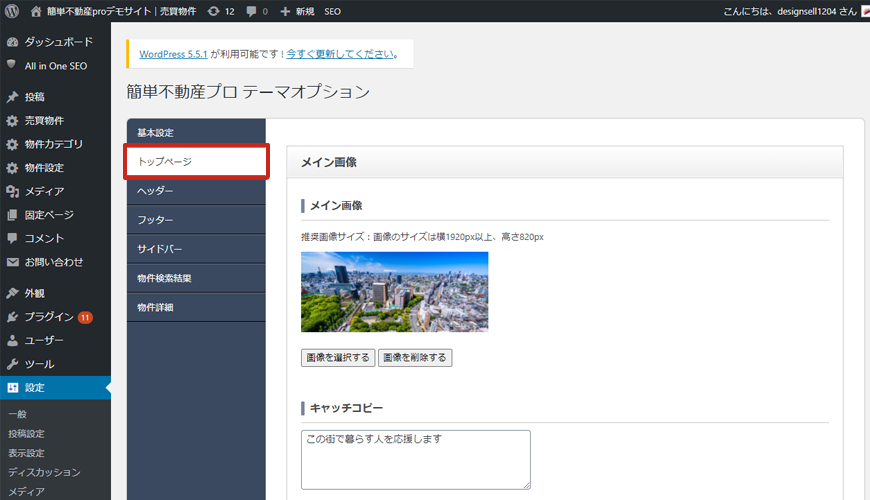
「トップページ」画面が開きます。

「トップコンテンツ」部分に表示されている項目が並んでいます。
それぞれの表示数を設定できます。
「おすすめ物件」の表示数を変更してみましょう。「おすすめ物件」のタイトル部分をクリックします。
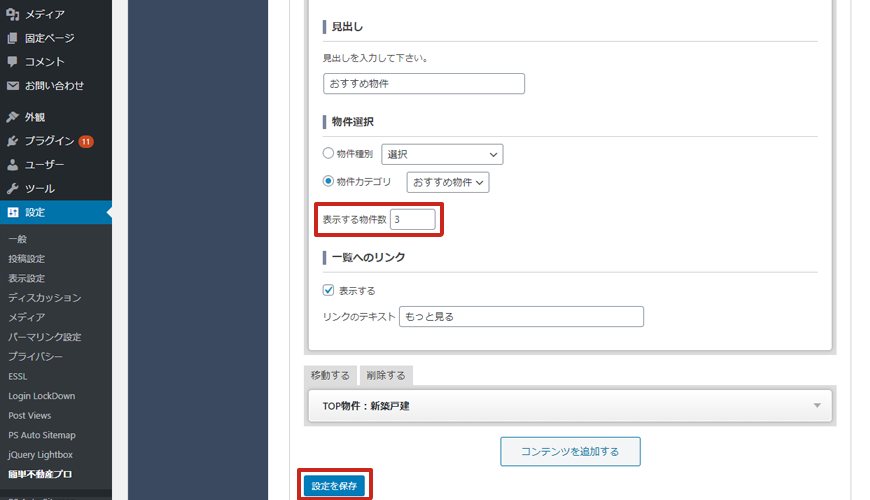
設定画面が開きます。
「物件選択」の「表示する物件数」の数字を変更します。
「3」と入れて、最下部の「設定を保存」をクリックして保存します。
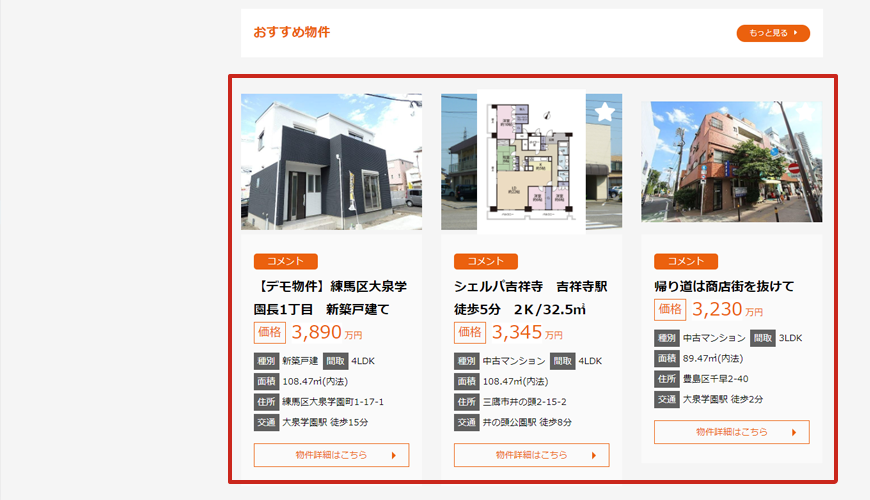
トップページの物件の表示数が変更されて3物件となりました。
このように他のカテゴリについても表示数を変更することができます。
基本が3列表示となっていますので、3の倍数にすると行にぴったりで表示することができます。

なおカテゴリごと表示したくない場合は、該当カテゴリの「表示する」のチェックを外し、「変更を保存」をクリックします。
コンテンツ自体は維持しながら、ホームページでは非表示にすることができます。

反対に新たにコンテンツを増やしたい時には、最下部の「コンテンツを追加する」をクリックします。
クリックするとコンテンツ選択が表示されますので、プルダウンメニューから表示したいコンテンツを選択します。
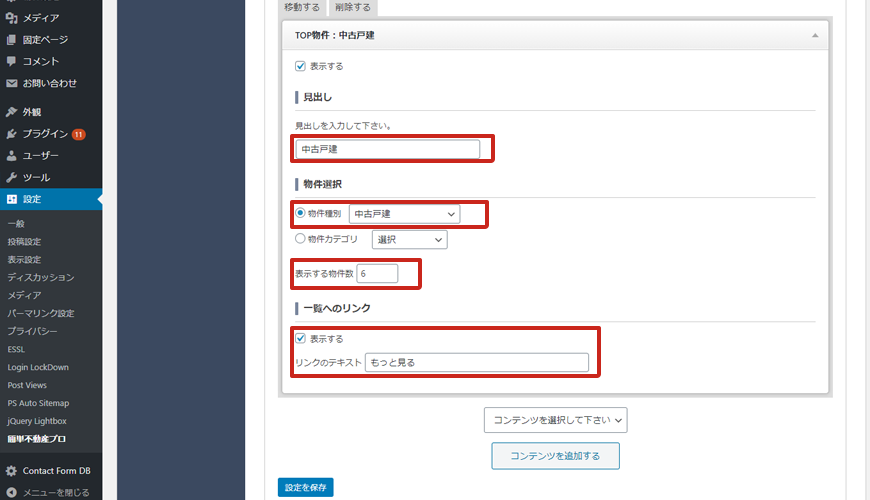
新しく設定するコンテンツ画面が表示されるので、コンテンツの見出し部分をクリックして、
詳細を表示します。
「見出し」に見出しを入力します。
「物件選択」から表示したい物件種別か、物件カテゴリを選択します。
表示させたい物件数の表示数を入力します。
一覧表示へのリンクを付けたい場合は、「一覧へのリンク」の表示するにチェックを入れ、リンクテキストを入力します。
最下部の「設定を保存」をクリックします。トップページに「中古物件」として表示されます。

カテゴリごと削除したい場合は、削除するをクリックします。
コンテンツ削除について聞かれるので「OK」をクリックして削除します。

削除したら最下部の「設定を保存」をクリックします。
表示順を変更する
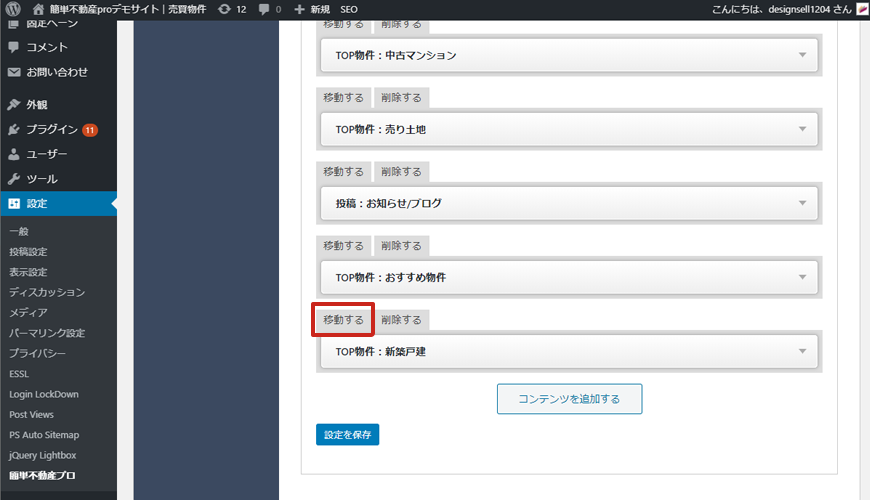
コンテンツの順番を変えたい時には、それぞれのカテゴリの「移動する」部分をクリックしながらドラッグして、上下を入れ替えます。
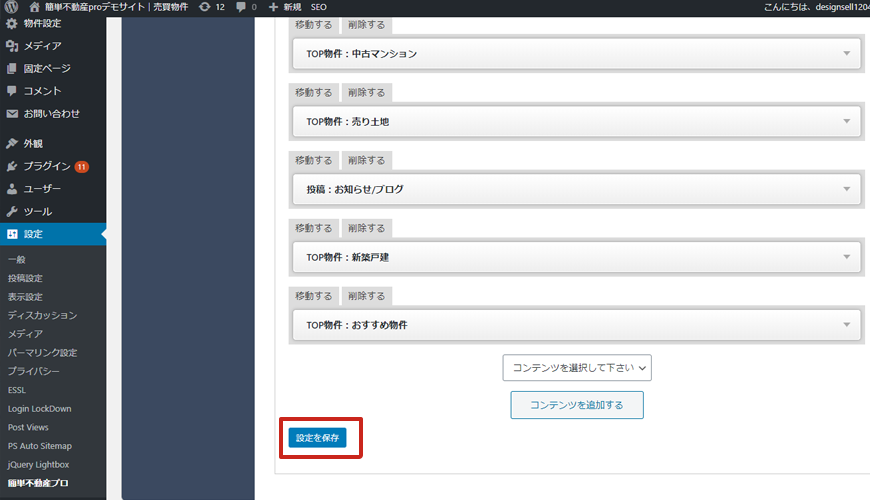
「設定を保存」をクリックします。トップページでの表示順が変更されます。

 お気に入り
お気に入り